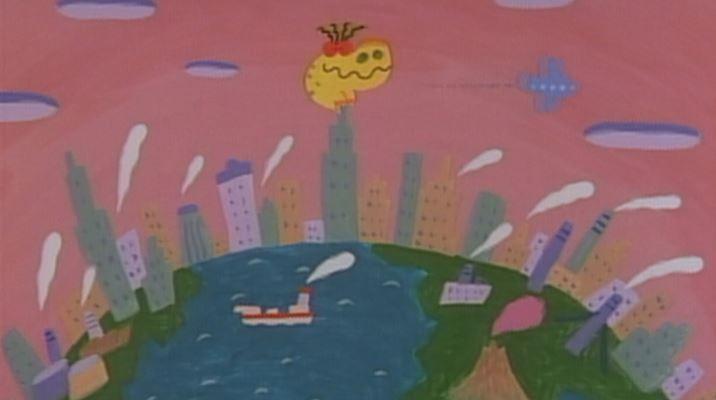掌握 Google Nest Hub 的十个技巧

|
如果您购买了 Google 智能显示屏,那么您一定想知道如何充分利用它。Google Nest 与标准智能扬声器的不同之处在于其附带的屏幕,这意味着您可以玩转更多功能和技巧。 通过使用 Google Assistant、手机上的应用以及设备内置的功能,充分利用 Google Nest Hub 和更大的 Google Nest Hub Max 中的屏幕。 1. 排队一些视频充分利用智能显示屏的最佳方式之一是观看视频。说“嘿,谷歌,给我看野生动物视频”或“嘿,谷歌,给我看旅行视频”,Nest Hub 会完成剩下的工作。 只要 YouTube 上有匹配的视频,你就可以随心所欲地提出请求。例如,尝试请求特定艺术家的音乐视频,或者你想看的电影的预告片。 至少目前,您只能观看 YouTube 上的视频,因此,您在使用 YouTube 应用的其他地方观看的任何内容都会显示在您的观看历史记录中(并影响您的推荐)。Nest Hub 非常智能,可以识别您家中每个人的声音和面孔,并可以将每个人的观看历史记录和推荐分开保存。 2. 展示你最喜欢的照片Nest Hub 显示屏可以制作出色的相框,而 Google Photos 自然是其首选服务。要在不使用 Nest Hub 时显示照片,请在手机上的 Google Home 应用中点击它,然后点击齿轮图标并选择相框,然后选择Google Photos 。 该平台会推荐它认为您图库中最好的照片,但您也可以选择特定的相册。您还可以选择照片更换频率——选项范围从 5 秒到 10 分钟。 Nest Hub 的照片搜索工具也很强大。说“嘿,谷歌,给我看看我的悉尼照片”或“嘿,谷歌,给我看看我的日落照片”,你的 Nest Hub 就会满足你的要求。 3. 投放内容您的 Nest Hub 可以兼作 Chromecast 设备 - 一旦您通过 Google Home 应用进行设置,它就会在您手机上任何应用中点击 Chromecast 按钮时出现。 这是将 Plex、YouTube 和 YouTube Music 等内容轻松传输到屏幕上的简单方法,并且还适用于 Spotify 和 Deezer 等音频应用。不过 Netflix 无法使用此功能 — Netflix 应用在决定向哪些类型的屏幕播放时会更加挑剔。 您还可以享受 Nest Hub 本身的触摸屏控制优势,因此您只需点击屏幕或手机即可开始和停止播放。 4. 将 Nest Hub Max 变成 Nest 摄像头Nest Hub 没有摄像头,但 Nest Hub Max 有。这意味着你可以用它进行视频通话,并在需要时将该设备用作 Nest 安全摄像头。 首先,在手机上打开 Google Home 应用,点击设备列表中的Nest Hub Max条目,然后选择设置 Nest Cam 。您将完成启用视频录制功能的过程,然后您将能够随时通过手机上单独的 Nest 应用或 Google Home 应用访问摄像头的实时画面。 您还可以使用适用于 Android 或 iOS 的 Nest 应用,让 Nest Hub Max 在摄像头前检测到移动时向您发送警报。这些家庭监控功能可以随时禁用。 5. 让 Nest Hub 识别你将摄像头放在 Nest Hub Max 正面的另一个好处(此技巧不适用于较小的 Nest Hub)是,该设备可以识别您并加载与您相关的内容,而不是与您家中的任何其他人相关的内容。 这也意味着您的一些较为私密的信息,例如您即将到来的日历、您使用 Google 助理设置的提醒以及您的 Google 相册库,都可以通过面部识别测试锁定。 如果您想将此 Face Match 功能添加到 Nest Hub Max,请打开 Google Home 应用,然后点击“设置”按钮。依次点击“更多设置” 、 “助手”和“Face Match” ,您将看到让智能显示屏识别您脸部的整个过程。 6. 通过手势控制你的设备我们最后提出的建议是需要使用摄像头(同样,仅适用于 Nest Hub Max),这很酷,因为它可以让你使用手势来控制智能显示屏上发生的事情。 目前,它只能理解一种手势,但我们希望 Google 能够添加更多手势。如果您将手举到屏幕前,屏幕上正在播放的内容将暂停;再次举起手,播放将继续。 如果有更多的手势可以玩就好了,但目前可用的手势已经很好了。如果您需要接听电话,或者有人敲门,您可以立即暂停 Nest Hub Max 正在执行的操作。 7. 获取驾车或步行路线任何搭载 Google 技术的智能音箱都可以告诉你开车或步行到某个地方需要多长时间,甚至可以将路线发送到你的手机上。不过,如果你有智能显示屏,你还能看到 Google 绘制的路线。 说“嘿谷歌,开车去波士顿需要多长时间?”或“嘿谷歌,步行去 Sam's 酒吧需要多长时间?”,你就会看到一张地图出现在屏幕上,任何交通拥堵都以红色、橙色或紫色标记。屏幕上的按钮也会让你快速切换到其他交通方式。 有屏幕的设备与没有屏幕的设备之间似乎没有太大区别——它仍然会大声读出您的预计行程时间——但可视化方向和潜在的拥堵情况可以帮助您决定是否立即出发,或选择其他交通方式。 8. 为夜间使用量身定制 Nest Hub您不一定希望 Nest Hub 照亮房间并在深夜唤醒您的孩子。 在 Google Home 应用中点击您的显示屏,然后点击齿轮图标(右上角),然后点击夜间模式,让智能显示屏为夜间使用做好准备。将启用夜间模式切换开关打开,您的 Google 显示屏会在您指定的时间内变得更安静。如果音量仍然太大(或太小),请使用屏幕上的滑块进行调整。 返回上一个菜单页面,点击“显示” ,您就可以将屏幕设置为在检测到低光照水平时变暗或完全关闭。您还可以选择让屏幕在五分钟不活动后关闭,就像您的手机一样。 9. 找一位私人翻译Nest Hub 在 Google Assistant 的支持下,可以出色地充当翻译。拥有屏幕而非扬声器的好处在于,您可以看到翻译过程,同时听到翻译的复述。 说“嘿,谷歌,做我的西班牙语翻译吧”(将“西班牙语”替换为您想要使用的语言),然后会有一个声音提示您说出您想要翻译的单词和短语。然后会显示并读出翻译。 你可以继续使用,使用完后只需让 Google 停止即可。无论你是接待国际客人,还是认真尝试掌握另一种语言的复杂性,这都是一项非常方便的功能。 10. 控制你的智能家居设备任何搭载 Google Assistant 的扬声器都可以控制兼容的智能家居设备,例如灯和插头,但点击屏幕可以让您更轻松地管理组装的智能家居套件。 在 Nest Hub 上,从屏幕顶部向下滑动即可查看连接到 Google Home 应用的所有设备。例如,选择“摄像头”可查看已安装的 Nest Cams 的动态,或者点击“灯光”可调整已连接的智能灯泡的颜色或亮度。 点击“例程”将某些操作关联在一起。例如,您可以创建一个睡前例程来关闭所有智能灯并启用智能锁,或者您可以创建一个早安例程来阅读最新消息并响起闹钟。 |
推荐阅读
Roland GO:MIXER PRO-X 评测:智能手机音频流的智能解决方案
我曾经担任过会议制作人和摄影师,这意味着要在拥挤的展厅中进行大量采访。因为我们想保持轻便和移动性,所...
这款 20TB 硬盘可容纳 4000 万张照片,而且现在比以往更便宜
我已经是个相机迷 20 多年了,结果就是,我的照片档案本身就占用了 12TB 的空间。我是照片囤积者...
这款微型激光驱动的 RoboFly 可以嗅出森林火灾和气体泄漏
这是一种你不会想拍死的飞虫。它不会咬人、蜇人,也不会传播疾病,有朝一日可能会成为生命和气候的拯救者。...
《选择者扩展WIXOSS》的魅力与评价:深刻的故事和角色的魅力
“选择器扩展 WIXOSS” - 女孩的危险游戏和欲望的故事《Selector Spread WIX...
此类图像有助于揭示太阳的内部运作
人类一直梦想着直视太阳,尽管这对我们的眼睛来说极其危险。从古埃及的太阳神拉到日本的太阳女神天照大神,...
中国新型潜艇模拟器为未来海军力量提供线索
095 型核攻击潜艇 (SSN) 将于 2017 年至 2019 年之间投入使用,届时将成为中国最...
你捐赠的衣服的实际处理方式取决于你居住的地方
在过去的五年里,我住过六个地方。虽然每年搬家很麻烦,但这确实让我有机会每年清理不再穿的衣服。找到一个...
《Star Yodel》评论:《大家的歌》的魅力何在?
《Star Yodel》:NHK 的精品动画短片1969 年 6 月在 NHK 教育电视台 (现为...
这可能是棒球界最后一个没有“机器人裁判”的赛季
如果说棒球迷们最讨厌的一件事,那就是变化。在 MLB 149 年的历史中,比赛规则的改变,比如降低投...
购买 3 个月 Xbox Live Gold 折扣订阅
如今,很难找到不喜欢玩电子游戏的人。随着时间的推移,电子游戏的可玩性和图形不断改进,并且比以前吸引了...
你和你的家人如何应对新冠疫情后的焦虑
在因新冠疫情而长期停摆之后,美国正在缓慢重启经济。经过 18 个多月的封锁,疫苗让当局终于可以解除我...
《香格里拉边境》第一季的吸引力与评价:VR游戏的新视野
香格里拉边境:库索盖猎人的挑战和神游戏的世界电视动画《香格里拉边疆》改编自小林直哉创作、藤凉介插画的...
金枪鱼机器人展示在水中优雅滑行的艺术
弗吉尼亚大学的研究人员发明了一种新型金枪鱼机器人,长约 14 英寸,其尾巴拍打速度与真正的金枪鱼一样...
Prime Day 购买硬盘、SSD 和存储卡可享 50% 以上折扣
购买数字存储并不是一件有趣的事情。它不像是一件有趣的健身装备或一台巨型新电视。但是,如果你现在在数字...
开源外太空:几个人如何为大众建造一艘自制火箭飞船
《大众科学》很高兴为您呈现由 Vice Media 的未来文化指南 Motherboard 制作的视...